Se hai mai desiderato inviare l'audio dal tuo microfonoai tuoi oratori, sia che lo facessi per mixare l'audio, sia che volessi registrare la voce fuori campo con altro audio in sottofondo, potresti esserti chiesto quale fosse il modo più semplice per farlo. Esistono molte app disponibili che ti consentono di farlo, ma Windows ha un meccanismo integrato che ti consente di inviare l'audio dal tuo microfono agli altoparlanti senza bisogno di app extra. Ecco come.
Fai clic con il tasto destro sull'icona dell'altoparlante nel sistema e prova a selezionare "Dispositivi di registrazione".

Nella finestra Audio che si apre, fai clic con il pulsante destro del mouse sul microfono da cui vuoi inviare l'audio ai tuoi altoparlanti e seleziona "Proprietà".
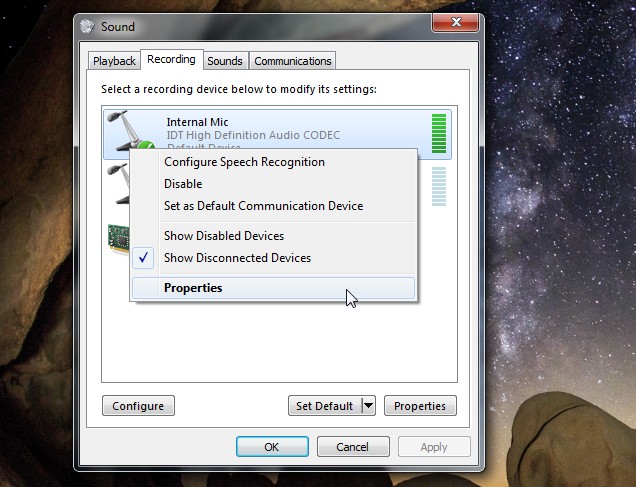
Nella finestra delle proprietà del microfono, vai aScheda "Ascolta" e seleziona "Ascolta questo dispositivo". Fai clic su Applica per rendere effettive le modifiche e tutto il suono in ingresso al microfono verrà ora ascoltato attraverso gli altoparlanti. Se non desideri inviare l'audio tramite gli altoparlanti predefiniti, utilizza il menu a discesa "Riproduzione tramite questo dispositivo" per selezionarne uno diverso.
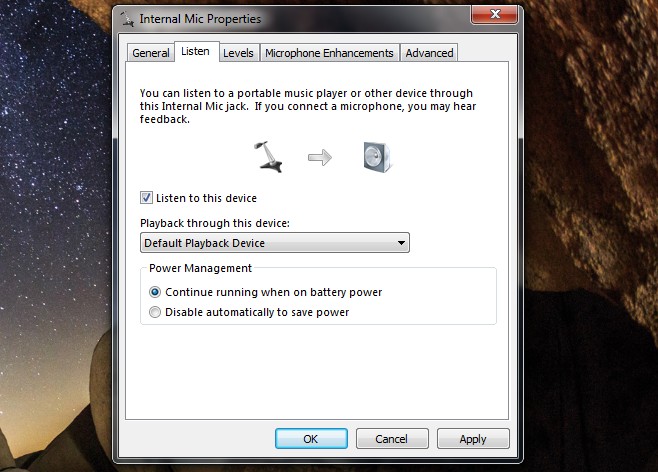
Se hai più microfoni collegati al tuosistema, è possibile inviare l'audio da ciascuno agli altoparlanti. Puoi persino collegare un set di altoparlanti Bluetooth al computer, indirizzare l'audio del microfono a loro e utilizzare il PC per trasmettere messaggi in modo molto simile a un sistema PA. Tieni presente che la qualità del suono potrebbe risentirne se il microfono rileva troppo rumore dall'ambiente circostante.













Commenti